Како вратити свој Инстаграм након што сте онемогућени?
Pronađite detaljne korake kako da vratite svoj Instagram nalog nakon što je onemogućen.
Без знања великог броја корисника, Гмаил има низ функција које многи од нас не користе. У ствари, коришћење опција за уређивање текста као што су подебљано и курзив такође је веома неуобичајено приликом састављања е-порука. Разлог?
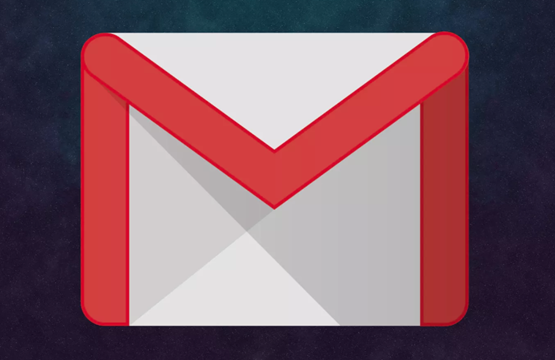
Е-поруке би требало да буду формалне, али одговори на упите, упутства и додељене задатке. То је разлог зашто се е-поруке најчешће користе у професионалним окружењима уместо у личним комуникацијама. Говорећи о „брзо“, колико често сте били брзи у одговарању на мејлове свог шефа или у слању инструкција својим подређеним. Слажете се или не, креирање описних и информативних е-порука одузима много времена. Не можете себи приуштити да правите грешке или грешке, изостављате кључне тачке или занемарите проблеме читљивости док састављате е-поруке. И зато, због такве пажње према детаљима, колико год да желите да будете брзи, једноставно не можете.
Дакле, овде наводимо неке заиста згодне Гмаил пречице на тастатури које вам буквално могу уштедети време, као и помоћи да оптимизујете коришћење Гмаил-а. Можда ће бити потребно мало вежбе да запамтите сваки од њих, али гарантујем вам да ћете одмах користити оне најчешће. Дакле, само уложите неколико минута у ово читање, научите ове пречице на тастатури за Гмаил и уштедите себи довољно времена које трошите на свакодневно састављање званичних е-порука.
Како омогућити Гмаил пречице на тастатури?
Корак 1: Кликните на дугме Подешавања, а затим идите на мени Подешавања .
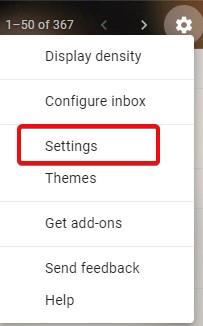
Корак 2: На картици Опште , померите се надоле по екрану и пронађите Пречице на тастатури .

Корак 3: Укључите пречице на тастатури и кликните на Сачувај промене .
Гмаил пречице на тастатури које можете да користите да уштедите време
| Саставите пошту | |
|---|---|
| Саставите свежу пошту | ц |
| Додај ЦЦ примаоца | Цтрл+Схифт+ц |
| Додај БЦЦ примаоца | Цтрл+Схифт+б |
| Пошаљи пошту | Цтрл+Ентер |
| Уметни везу | Цтрл+к |
| Уметните везу до текста | (Изаберите текст) —-> (Цтрл+к) |
| Одговорите на маил | р |
| Одговорите у новом прозору | Схифт+р |
| Одговорите свима у ланцу поште | а |
| Одговорите свима у ланцу поште у новом прозору | Схифт+а |
| Сачувај нацрт | Цтрл+с |
| Проследите пошту | ф |
| Инбок | |
|---|---|
| Сеарцх Инбок | / |
| Следећа страница у пријемном сандучету | г+н |
| Претходна страница у пријемном сандучету | г+п |
| Изаберите све разговоре на страници пријемног сандучета | *+а |
| Опозовите избор свих разговора | *+н |
| Изаберите све прочитане разговоре | * + р |
| Изаберите све непрочитане разговоре | *+у |
| Акције скока | |
|---|---|
| Скочи на страницу пријемног сандучета | г+и |
| Иди на послате поруке | г + т |
| Пређите на разговоре са звездицом | г+с |
| Иди на недовршене | г+д |
| Скочи на сву пошту | г+а |
| Пређите на одељак са ознакама | г+л |
| Пређите на одељак за сву пошту | г+а |
| Радње за изабрану конверзацију | |
|---|---|
| Означите или изаберите Разговор | Икс |
| Пребаци на следећи разговор | ј |
| Пребаци на претходну конверзацију | к |
| Искључи звук изабране конверзације | к —> м |
| Архивирај изабрану конверзацију | к —> е |
| Избришите изабрану конверзацију | к —> # |
| Означите изабрану конверзацију као прочитану | к —> (Схифт+р) |
| Означите изабрану конверзацију као непрочитану | к —> (Схифт+у) |
| Означи као важно | (к —> +) или (к —> =) |
| Означи као Неважно | к —> – |
Напомена: Да бисте означили разговор потребно је да притиснете ( к ) . Ако желите да означите више од једне конверзације, пребаците се нагоре и надоле помоћу ( ј ) и ( к ), а затим притисните ( к ).
| Форматирање текста у пошти | |
|---|---|
| Одважан | Цтрл+б |
| Курзив | Цтрл+и |
| Подвући | Цтрл+у |
| Лево поравнање | Цтрл + Схифт + л |
| Десно поравнање | Цтрл + Схифт + р |
| Центер Алигн | Цтрл + Схифт + е |
| Промена фонта (Следеће) | Цтрл + Схифт + 5 |
| Промена фонта (претходно) | Цтрл + Схифт + 6 |
| Повећајте величину фонта | Цтрл + Схифт и + |
| Смањење величине текста | Цтрл + Схифт + – |
| Нумерација | Цтрл + Схифт + 7 |
| Меци | Цтрл + Схифт + 8 |
| Куоте Тект | Цтрл + Схифт + 9 |
НАПОМЕНА: За кориснике Мац-а, који немају дугме Цтрл на тастатури, могу користити дугме Цомманд да користе пречицу где је то потребно.
Ово су најкориснији тастатуре пречице које долазе коришћења на редовној основи приликом израде е-поште. Да, постоји неколико на које би требало мало времена да се навикну, али када постанете стручњак, уштедели бисте најмање пола сата свог кључног времена у канцеларији. И верујте ми, чак и 30 минута је пуно када морате да се мучите кроз свакодневну гомилу посла.
Успут, у случају да заборавите неку од ових пречица, откуцајте ( Схифт+?) .
Дакле, само напред, омогућите пречице на тастатури на Гмаил-у и почните да их користите. Обавестите нас како то мења вашу рутину. Ако сте већ користили ове Гмаил пречице, реците нам како сте профитирали користећи их и да ли су вам икада биле од користи.
За више савета и трикова, пратите Систвеак на Фацебоок-у и Твиттер-у и добијајте најновија ажурирања блога директно на вашим фидовима друштвених медија.
Pronađite detaljne korake kako da vratite svoj Instagram nalog nakon što je onemogućen.
Желите да избришете истекле пропуснице и средите Аппле новчаник? Пратите док објашњавам у овом чланку како да уклоните ставке из Аппле новчаника.
Било да сте одрасла или млада особа, можете испробати ове апликације за бојење да бисте ослободили своју креативност и смирили свој ум.
Овај водич вам показује како да решите проблем са вашим Аппле иПхоне или иПад уређајем који приказује погрешну локацију.
Погледајте како можете да омогућите и управљате Не узнемиравај на иПад-у како бисте се могли фокусирати на оно што треба да урадите. Ево корака које треба пратити.
Погледајте различите начине на које можете повећати своју тастатуру на иПад-у без апликације треће стране. Такође погледајте како се тастатура мења са апликацијом.
Да ли се суочавате са грешком иТунес не открива иПхоне или иПад на вашем Виндовс 11 рачунару? Испробајте ове проверене методе да одмах решите проблем!
Осећате да ваш иПад не ради брзо? Не можете да надоградите на најновији иПадОС? Пронађите овде знакове који говоре да морате да надоградите иПад!
Тражите кораке како да укључите аутоматско чување у програму Екцел? Прочитајте овај водич о укључивању аутоматског чувања у Екцел-у на Мац-у, Виндовс 11 и иПад-у.
Погледајте како можете да држите своје лозинке у Мицрософт Едге-у под контролом и спречите прегледач да сачува све будуће лозинке.







